打开MongoDb下载页面,分别下载Community Server和Compass,注意在安装Community Server时可以勾选同时安装Compass,但会比较慢,所以建议两个分开下载安装。
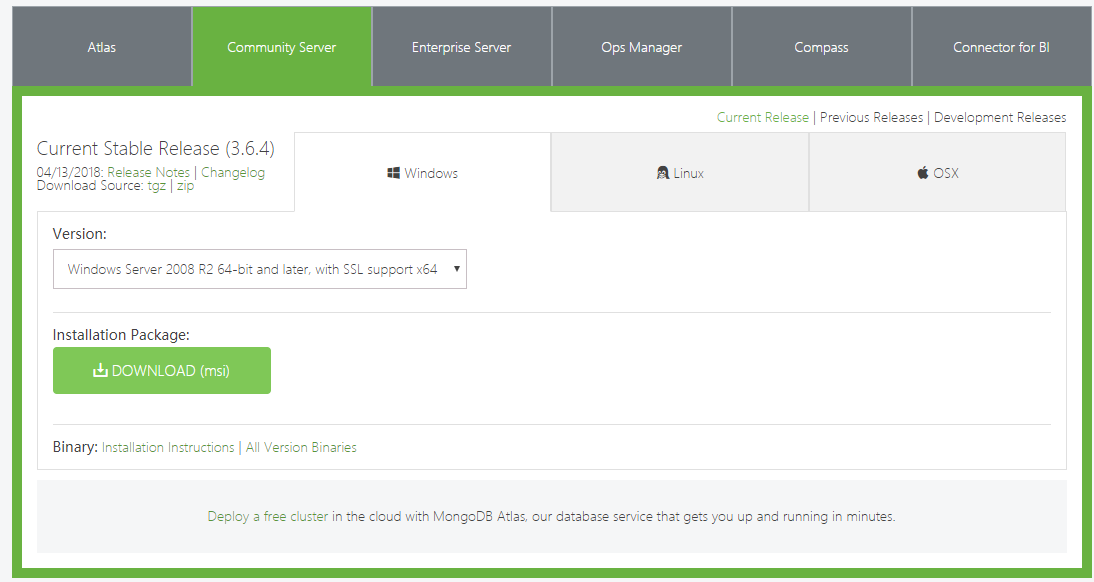
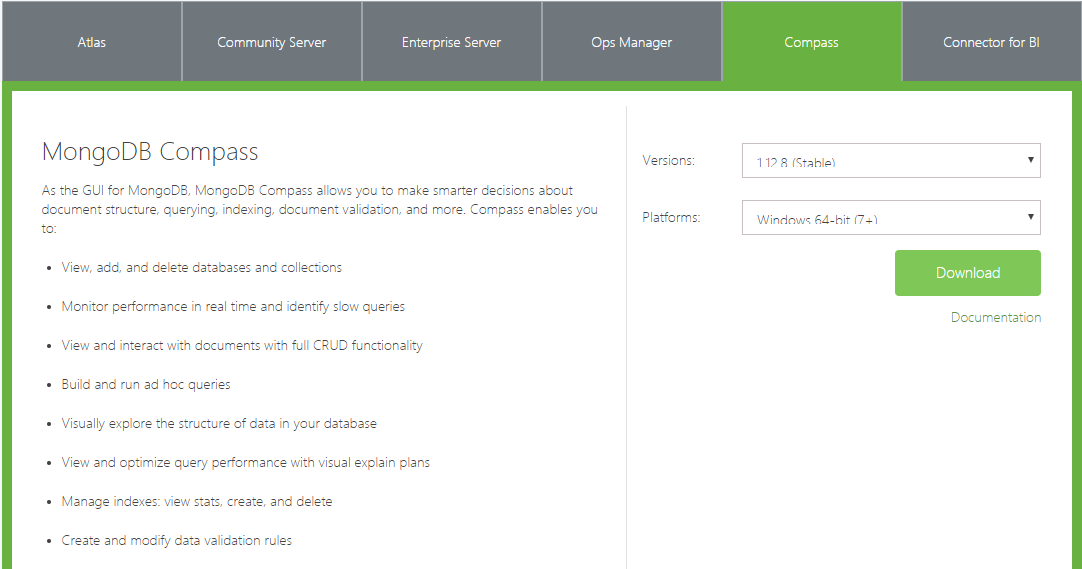
下载完以后,先安装MongoDb
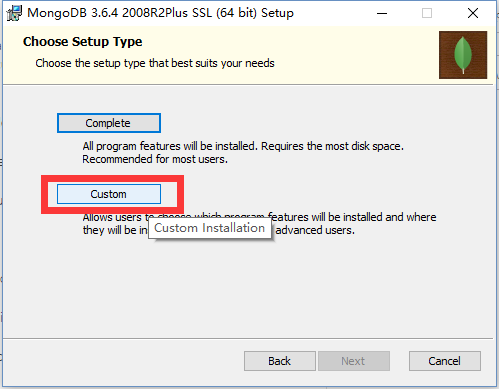
选择->Complete会自动安装在C盘,选择->Custom可以自定义安装位置,根据个人需求进行选择。我的情况是选择->Custom。

勾选Install MongoDB Compass安装将非常缓慢。
在C盘或者D盘下新建文件夹data,这里我选择d盘,在data文件夹下新建db文件夹,执行命令
C:\mongodb\bin\mongod --dbpath d:\data\db
在d盘data文件夹下创建log文件夹以纪录日志
创建mongoDB配置文件,mongod.cfg并保存在d:\data路径下,mongod.cfg配置如下:
systemLog:
destination: file
path: D:\data\log\mongod.log
storage:
dbPath: D:\data\db
net:
bindIp: 0.0.0.0
port: 27017
以管理身份执行C:\mongodb\bin\mongod.exe --config "d:\data\mongod.cfg" --install 以启应用配置文件
之后执行
net start MongoDB
以启动mongoDB服务
使用db.createUser({user:"admin",pwd:"123456",roles:["root"]})创建管理员用户
使用db.auth("admin","123456")认证用户
使用mongo 192.168.1.1:27017/admin -u admin -p 123456 登录mongo